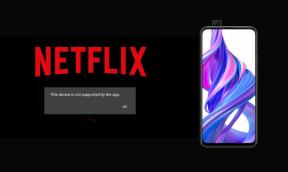Popravak: Dead Space se ne pokreće ili se ne učitava na računalu
Miscelanea / / April 29, 2023
Glen Schofield i Michael Condrey tvorci su znanstvenofantastične/horor medijske serije poznate kao Dead Space. Visceral Games ga je razvio, a Electronic Arts objavio i posjedovao. Vremenska linija franšize nije prikazana linearno. Svaka igra u serijalu Dead Space je nastavak ili proširenje tekuće priče, s određenim elementima koji se pojavljuju u prequelovima ili nastavcima i povremeno u drugim medijima iz originalne serije videoigara, koja je uključivala dva filma i nekoliko stripova i romani.
Mnogi igrači uživaju u ovoj igri. Nemaju problema kada igraju igru. Ali nemaju svi igrači Dead Space ovo iskustvo. Mnogi igrači su se žalili da to ne čini kada pokušaju pokrenuti ili učitati Dead Space na svom računalu. Mnogi korisnici zbog toga imaju problema. Također znamo koliko je ovakva pogreška neugodna za korisnike.
Ovdje smo da vam pružimo odgovor na ovo pitanje. Korisnici ne mogu identificirati korijen problema, pa smo i mi tu da pomognemo s tim. Ovaj članak govori o tome kako možete riješiti problem i nastaviti s igranjem. Pa počnimo bez daljnjeg.

Sadržaj stranice
- Zašto se Dead Space ne pokreće ili ne učitava na mom računalu?
-
Kako se Dead Space ne pokreće ili ne učitava na računalu?
- Popravi 1. Provjerite zahtjeve sustava
- Popravi 2. Pokrenite igru Dead Space u administratorskom načinu rada
- Popravi 3. Ažurirajte svoj grafički upravljački program
- Popravi 4. Provjerite integritet datoteka igre
- Popravi 5. Onemogućite antivirusni softver
- Popravi 6. Onemogućite Windows vatrozid
- Popravi 7. Provjerite svoju internetsku vezu
- Popravi 8. Onemogućite optimizaciju cijelog zaslona
- Popravi 9. Provjerite svoj Windows Update
- Popravi 10. Provjerite izborna ažuriranja
- Popravi 11. Resetirajte igru Dead Space
- Popravi 12. Ažurirajte Dead Space
- Popravi 13. Ponovno instalirajte igru Dead Space
- Popravi 14. Provjerite ispade poslužitelja
- Zaključak
Zašto se Dead Space ne pokreće ili ne učitava na mom računalu?
Dead Space je dobro poznata akcijsko-avanturistička igra. Ova igra ima mnogo korisnika koji su stvarno zainteresirani za nju zbog gameplaya. Milijuni ljudi preuzeli su ovu igricu i sviđa im se. Međutim, mnogi se korisnici žale da se igra ne pokreće ili ne učitava na njihovom računalu. Može se dogoditi zbog različitih uzroka. Imamo taj popis za vas. Nakon toga, također ćemo opisati korake koje možete poduzeti da riješite ovaj problem. Prvo provjerite uzroke jer ćete tako lakše razumjeti uzrok problema.
- Vaše računalo ne ispunjava minimalne zahtjeve za ispravno pokretanje igre.
- Postoje šanse da nemate odgovarajuću internetsku vezu.
- Poslužitelj Dead Space ne radi ispravno.
- Vaše računalo koristi stariju verziju sustava Windows ili grafičke upravljačke programe.
- Sustav ne pruža resurse potrebne za ispravno funkcioniranje igre.
- Na vašem računalu nema dovoljno RAM-a i pohrane.
- Igra sadrži neke oštećene ili nedostajuće datoteke.
- Igra nije ažurirana.
Također pročitajte
Lokacija datoteke za spremanje mrtvog prostora, kako popraviti ako se igra ne sprema?
Vodič za lokaciju Dead Space Force Gun i nadogradnje
Popravak: Dead Space se ruši ili se ne učitava na PS5, Xbox Series X/S
Dead Space 2 Remake Datum izlaska, najava i procurili detalji
Kako se Dead Space ne pokreće ili ne učitava na računalu?
Ovdje smo da vam pružimo tehnike za rješavanje problema tako da možete brzo pokušati riješiti problem Dead Space se ne pokreće ili ne učitava. Da biste pokušali riješiti ovaj problem, pravilno implementirajte svaki.
Oglasi
Popravi 1. Provjerite zahtjeve sustava
Prva metoda kojom možete pokušati riješiti problem je provjera sistemskih zahtjeva. Jedna od ključnih komponenti za pokretanje igre su sistemski zahtjevi. To je zato što gledajući zahtjeve možemo odrediti hoće li se igra pokrenuti na našem računalu kada je preuzmemo i instaliramo. Da biste saznali hoće li igra raditi na vašem računalu ili ne, savjetujemo vam da pogledate sistemske zahtjeve. U svjetlu ovoga, u nastavku pogledajte sistemske zahtjeve igre.
Minimalni sistemski zahtjevi:
- DirectX: verzija 12
- Grafika: AMD RX 5200, GTX 1070
- Memorija: 16 GB RAM
- Mreža: širokopojasna internetska veza
- OS: Windows 10 64-bita+
- Procesor: Ryzen 5 2600x, Core i5 8600
- Dodatne napomene: 50GB SATA SSD
Preporučeni sistemski zahtjevi
- DirectX: verzija 12
- Grafika: Radeon RX 5200 XT, Geforce RTX 2070
- Memorija: 16 GB RAM
- Mreža: širokopojasna internetska veza
- OS: Windows 10 64-bita+
- Procesor: Ryzen 5 2600x, Core i5 11600k
- Dodatne napomene: 50GB SSD PCle compatible
Popravi 2. Pokrenite igru Dead Space u administratorskom načinu rada
Ako vaše računalo zadovoljava minimalne i preporučene sistemske zahtjeve, a još uvijek se suočavate s problemom, sljedeća metoda koju možete isprobati je pokretanje igre u administratorskom načinu rada. Administratorski mod dodijelit će igri svu snagu potrebnu za ispravno funkcioniranje. Kao rezultat toga, moći ćete riješiti problem ako se bilo koje datoteke igre koje se ne mogu ispravno izvoditi na vašem sustavu počnu ispravno izvoditi. To možete postići izvođenjem dolje navedenih koraka.
- Korak 1. Prije svega, idite na mjesto odakle otvarate igru Dead Space.
- Korak 2. Zatim odaberite aplikacijsku datoteku igre Dead Space.
- 3. korak Sada kliknite desnom tipkom miša na njega.
- Korak 4. Nakon toga pojavit će se popis opcija. Odaberite opciju Pokreni kao administrator.
Nakon što to učinite, ako igra radi ispravno, možda postoji problem s vašim postavkama kontrole računa. Budući da igra trenutno ispravno radi, savjetujemo vam da postavke postavite na trajne kako ne biste morali prolaziti kroz isti postupak svaki put kada pokrenete igru. Ovaj zadatak možete lako izvršiti slijedeći dolje navedene upute.
- Korak 1. Morat ćete ponovo kliknuti desnom tipkom na datoteku igre Dead Space.
- Korak 2. Zatim kliknite na Svojstva.
- 3. korak Nakon toga idite na karticu kompatibilnosti.
- Korak 4. Sada označite potvrdni okvir Pokreni ovaj program kao administrator.
- Korak 5. Na kraju kliknite na Primijeni, a zatim kliknite na U redu.
Popravi 3. Ažurirajte svoj grafički upravljački program
Oglas
Ako niste uspjeli riješiti problem nakon što ste pokrenuli igru kao administrator, sljedeća metoda koju možete pokušati riješiti je ažuriranje grafičkog upravljačkog programa. Računalo treba grafički upravljački program za pokretanje igre bez ikakvih problema. Međutim, mnogi korisnici ne uspiju ažurirati svoj grafički upravljački program, što dovodi do problema s igranjem igrica. Kao rezultat toga, savjetovat ćemo vam da vidite je li grafički upravljački program vašeg računala ažuriran. Ovaj zadatak možete lako izvršiti pomoću dolje navedenih koraka.
- Korak 1. Prije svega, idite na izbornik Start.
- Korak 2. Zatim u traci za pretraživanje potražite "Upravitelj uređaja".
- 3. korak Nakon toga kliknite na rezultat Upravitelja uređaja. Zatim dvaput kliknite na njega kako biste ga mogli proširiti.
- Korak 4. Sada odaberite svoj grafički upravljački program. Zatim desnom tipkom miša kliknite na njega.
- Korak 5. Nakon toga, vidjet ćete opciju za ažuriranje upravljačkog programa. Morat ćete kliknuti na njega.
- Korak 6. Sada slijedite upute na zaslonu za ažuriranje upravljačkog programa za grafiku.
- Korak 7. Nakon dovršetka ažuriranja ponovno pokrenite računalo.
Nakon što to učinite, pokušajte pokrenuti svoju igru. Ako i dalje ne možete pokrenuti igru, pokušajte koristiti sljedeću metodu.
Popravi 4. Provjerite integritet datoteka igre
Sada, sljedeća metoda kojom možete pokušati riješiti problem je provjera integriteta datoteka igre. Kada datoteke nedostaju na računalu ili su oštećene, povremeno se mogu dogoditi problemi s nepokretanjem ili učitavanjem. Budući da postoje neispravno instalirane datoteke, igra se neće moći pokrenuti u ovoj situaciji. Ali budući da trgovina igara ima integriranu mogućnost skeniranja i popravljanja datoteka igara, ovaj problem nije težak za rješavanje. Da biste to postigli, morate se pridržavati uputa koje će vam omogućiti da provjerite integritet datoteka igre.
Putem Epic Launchera
- Korak 1. Prije svega, idite na izbornik Start.
- Korak 2. Zatim u traci za pretraživanje potražite "Epic Games".
- 3. korak Nakon toga kliknite na Epic igre koje će doći u rezultatu.
- Korak 4. Sada idi u knjižnicu.
- Korak 5. Zatim odaberite igru Dead Space. I desnom tipkom miša kliknite na njega.
- Korak 6. Nakon toga vidjet ćete opciju "Potvrdi".
- Korak 7. Morat ćete kliknuti na njega.
- Korak 8. Nakon toga pričekajte da se proces završi.
- Korak 9. Kada je proces završen, ponovno pokrenite računalo.
Nakon što to učinite, pokušajte pokrenuti svoju igru. Ako ne možete pokrenuti igru, pokušajte koristiti sljedeću metodu.
Putem Steama
- Otvorite izbornik Start.
- Upišite "Steam" u traku za pretraživanje.
- Sada otvorite aplikaciju i idite u knjižnicu.
- Odaberite igru i kliknite na tri dostupne točke.
- Nakon toga odaberite Svojstva.
- Prijeđite na lokalne datoteke.
- Vidjet ćete opciju "Provjeri integritet datoteka igre."
- Kliknite na njega i pričekajte da se proces završi.
- Sada ponovno pokrenite igru i provjerite je li problem riješen.
Popravi 5. Onemogućite antivirusni softver
Sada, sljedeća metoda kojom možete pokušati riješiti problem je onemogućavanje antivirusnog softvera. Brojni su ljudi tvrdili da je ovaj problem nastao zbog sukoba između njihovih antivirusnih programa i datoteke igre. Pokušali su pokrenuti igru kada je antivirusni program bio onemogućen i uspješno su riješili problem. Ovo rješenje zahtijeva da isključite antivirusni softver i ponovno pokrenete igru. Antivirus sprječava rad datoteka za koje vjeruje da sudjeluju u sumnjivim aktivnostima. Kao rezultat toga, trebali biste isključiti antivirusni program i vidjeti je li problem riješen ili ne.
Popravi 6. Onemogućite Windows vatrozid
Ako niste uspjeli riješiti problem isključivanjem antivirusnog softvera, pokušajte onemogućiti vatrozid za Windows kako biste riješili problem. Osim toga, vatrozid sprječava rad datoteka ako otkriju bilo kakvu sumnjivu aktivnost. To također može biti rezultat pogreške. Savjetujemo vam da provjerite sprječava li Windows vatrozid da igra funkcionira na vašem računalu. To se može postići jednostavnim isključivanjem vatrozida Windows Defender na vašem računalu. Za to ćete morati slijediti dolje navedene korake.
- Korak 1. Prije svega, idite na izbornik Start.
- Korak 2. Zatim ćete u traci za pretraživanje morati potražiti "Windows vatrozid".
- 3. korak Nakon toga kliknite Vatrozid za Windows iz rezultata.
- Korak 4. Sada na lijevoj strani kliknite na Uključi ili isključi Windows Defender vatrozid.
- Korak 5. Nakon toga morat ćete kliknuti na opciju "Isključi Windows Defender vatrozid (ne preporučuje se)".
- Korak 6. Morat ćete učiniti isto ili i javne i privatne mreže.
- Korak 7. Na kraju kliknite U redu da biste spremili promjene.
- Korak 8. Nakon što to učinite, ponovno pokrenite računalo.
Nakon toga pokušajte pokrenuti igru. Ako i dalje ne možete pokrenuti igru, pokušajte koristiti sljedeću metodu.
Popravi 7. Provjerite svoju internetsku vezu
Sljedeća metoda kojom možete pokušati riješiti problem je provjera internetske veze. Vaša mrežna veza također može biti uzrok zašto se igra ne pokreće ili ne učitava. Kako bismo bili sigurni da igra radi dobro, savjetujemo vam da provjerite stabilnost svoje internetske veze. Budući da igra treba brzu mrežnu vezu, ako je nestabilna, mogli biste naići na ovaj problem. Savjetujemo vam da koristite alat za provjeru brzine interneta na bilo kojoj web stranici kako biste provjerili brzinu svoje mreže kako biste bili sigurni u nju. Ako je brzina stabilna nakon što ste je provjerili, prijeđite na sljedeći korak. Ako je vaša internetska veza nepouzdana, prvo je pokušajte popraviti.
To možete popraviti slijedeći dolje navedene korake.
- Korak 1. Prije svega, morat ćete odspojiti sve svoje uređaje koji su spojeni na router.
- Korak 2. Zatim isključite ruter ili ga odspojite.
- 3. korak Nakon toga pričekajte neko vrijeme.
- Korak 4. Sada ponovno uključite ruter.
- Korak 5. Zatim ponovno spojite sve uređaje koji su prethodno bili povezani s usmjerivačem.
Sada provjerite je li vaša internetska veza fiksna ili ne. Ako je sada stabilan, pokušajte pokrenuti igru. Ako se i dalje suočavate s problemom, pokušajte ga riješiti sljedećom metodom.
Popravi 8. Onemogućite optimizaciju cijelog zaslona
Sljedeća metoda kojom možete pokušati riješiti problem jest onemogućiti optimizaciju cijelog zaslona. Postoje neki slučajevi u kojima mod igre preko cijelog zaslona možda nije podržan. Da biste riješili problem, možete ga isključiti.
- Korak 1. Prije svega, potražite datoteke igre DeadSpace.exe.
- Korak 2. Zatim desnom tipkom miša kliknite na njega.
- 3. korak Nakon toga pojavit će se popis opcija. Kliknite na opciju Properties.
- Korak 4. Sada idite na karticu kompatibilnosti.
- Korak 5. Nakon toga kliknite na Onemogući optimizaciju cijelog zaslona.
- Korak 6. Na kraju, kliknite na Primijeni, a zatim kliknite na U redu za spremanje promjena.
Nakon što to učinite, provjerite je li vaš problem riješen ili ne. Ako se i dalje suočavate s problemom, pokušajte ga riješiti sljedećom metodom.
Popravi 9. Provjerite svoj Windows Update
Sljedeća metoda kojom možete pokušati riješiti problem je ažuriranje sustava Windows. Da biste spriječili ovu vrstu problema u igri, nadogradnje sustava Windows također su bitne. Korisnici koji su igricu igrali na starijim Windowsima tvrdili su da im se to događalo. Problem će im biti riješen nakon ažuriranja na najnoviju verziju. To je zato što se potrebni mrežni upravljački programi također ažuriraju kao dio Windows ažuriranja. Ako je vašem računalu potrebna nadogradnja, a niste ažurirali Windows, vaša bi igra vjerojatno mogla imati ovaj problem. Pomoću uputa u nastavku provjerite ima li na računalu ažuriranja.
- Korak 1. Prije svega, idite na postavke vašeg računala.
- Korak 2. Sada ćete na lijevoj strani zaslona vidjeti Windows Update. Kliknite na to.
- 3. korak Nakon toga kliknite na Provjeri ažuriranja.
- Korak 4. Ako je dostupno bilo koje ažuriranje, vidjet ćete opciju Preuzmi sada. Kliknite na to da preuzmete i instalirate ažuriranje na svoje računalo.
Nakon što to učinite, provjerite možete li pokrenuti igru ili ne. Ako i dalje ne možete pokrenuti igru, pokušajte upotrijebiti sljedeću metodu za rješavanje problema.
Popravi 10. Provjerite izborna ažuriranja
Još jedan ključni element za pravilno funkcioniranje igre je izborno ažuriranje. Ovo ažuriranje uključuje ključna ažuriranja upravljačkih programa za računalo koja su neophodna za učinkovit rad programa i igara na vašem računalu. Radnje navedene u nastavku moraju se slijediti kako biste provjerili ima li na vašem računalu neobaveznih ažuriranja.
- Korak 1. Prije svega, idite na postavke vašeg računala.
- Korak 2. Sada ćete na lijevoj strani zaslona vidjeti Windows Update. Kliknite na to.
- 3. korak Zatim kliknite Naprednu opciju.
- Korak 4. Nakon toga morate se pomaknuti prema dolje i potražiti opciju Optional Updates.
- Korak 5. Kada ga dobijete, odaberite ga i provjerite jesu li dostupna ažuriranja. Ako je dostupno bilo koje ažuriranje, preuzmite ga i pričekajte da se proces završi.
- Korak 6. Na kraju ponovno pokrenite računalo i provjerite je li problem riješen.
Popravi 11. Resetirajte igru Dead Space
Sljedeća metoda kojom možete pokušati riješiti problem je resetiranje igre Dead Space. Morat ćete slijediti korake u nastavku da biste igru vratili na svoje računalo.
- Korak 1. Prije svega, idite na postavke vašeg računala.
- Korak 2. Sada ćete na lijevoj strani ekrana pronaći opciju Aplikacije. Kliknite na njega.
- 3. korak Nakon toga kliknite na opciju Aplikacije i značajke.
- Korak 4. Zatim ćete morati potražiti igru Dead Space. Zatim kliknite na tri točke dostupne s desne strane odabirom igre.
- Korak 5. Zatim ćete morati kliknuti na Napredne opcije.
- Korak 6. Sada se pomaknite prema dolje i odaberite opciju Reset.
Nakon što to učinite, provjerite je li problem riješen ili ne.
Popravi 12. Ažurirajte Dead Space
Sljedeća metoda kojom možete pokušati riješiti problem je ažuriranje mrtvog prostora. Mnogi korisnici navode da imaju ovaj problem sa svojom igrom. Ako su programeri obaviješteni, oni će raditi na rješavanju ovog problema. Sukobi datoteka između igre i operativnog sustava mogu uzrokovati problem. Samo će programeri to moći popraviti. Kao rezultat toga, savjetovat ćemo vam da povremeno provjerite ima li ažuriranja igre kako biste vidjeli jesu li dostupna nova ažuriranja. To možete postići provođenjem dolje navedenih radnji.
Epski korisnici:
- Korak 1. Prije svega, idite na izbornik Start na računalu.
- Korak 2. Sada potražite "Epic Games Store" u traci za pretraživanje.
- 3. korak Nakon toga kliknite na najbolji relevantni rezultat “Epic Games Store”.
- Korak 4. Zatim idite u knjižnicu.
- Korak 5. Sada odaberite igru Dead Space i kliknite je desnom tipkom miša.
- Korak 6. Nakon toga vidjet ćete opciju "Ažuriraj".
- Korak 7. Ako je bilo koje ažuriranje dostupno, kliknite da biste ga preuzeli.
- Korak 8. Nakon toga pričekajte da se proces završi.
- Korak 9. Na kraju ponovno pokrenite računalo i provjerite je li problem s pokretanjem igre riješen.
Steam korisnici:
- Prije svega, otvorite izbornik Start na računalu.
- Upišite "Steam" u traku za pretraživanje.
- Kliknite na najbolji relevantni rezultat.
- Idite u knjižnicu.
- Odaberite igru i desnom tipkom miša kliknite na nju.
- Nakon toga vidjet ćete opciju "Ažuriraj".
- Ako je dostupno ažuriranje, kliknite da biste ga preuzeli.
- Sada pričekajte da se proces završi.
- Nakon toga ponovno pokrenite sustav i provjerite je li problem s igrom riješen.
Popravi 13. Ponovno instalirajte igru Dead Space
Ako ste isprobali sva rješenja i nisu vam pomogla, preporučujemo da ponovno instalirate igru na svoje računalo kako biste riješili problem. To je posljednji pristup koji možete poduzeti da riješite ovaj problem u svojoj igri. Mnogi korisnici tvrde da su ponovnim instaliranjem igrice na svom računalu uspjeli riješiti ovaj problem. To je zato što će sve datoteke i postavke igre biti uklonjene s vašeg računala kada je deinstalirate.
Nakon toga, kada ponovno instalirate igru na svoje računalo, sve potrebne datoteke bit će ispravno instalirane, što vam omogućuje da riješite problem. Dakle, ako nijedan od gore navedenih pristupa nije bio uspješan za vas, savjetujemo da isprobate ovo. Budite oprezni pri ponovnom pokretanju računala i uklanjanju svih datoteka igre nakon deinstalacije programa.
Popravi 14. Provjerite ispade poslužitelja
Ponekad problemi s odzivom i pokretanjem također mogu biti izazvani ispadom poslužitelja na kraju igre. Stoga ćemo vam u ovoj situaciji savjetovati da vidite jesu li svi poslužitelji za igre online. Sve što trebate učiniti je posjetiti njihovu web stranicu ili neke druge web stranice trećih strana kako biste ovo provjerili.
Brojni korisnici također su se žalili da igra u tom trenutku nije reagirala zbog kvarova na poslužitelju. Kao rezultat toga, morate čekati ako postoji problem s njihove strane jer ćete u tom razdoblju biti bespomoćni. U tom trenutku možete samo pratiti stranicu servera i čekati službene vijesti. Nakon što se problem riješi, možete igrati Dead Space na računalu bez ikakvih problema.
Također pročitajte
Naredbe konzole Dead Space i kodovi za varanje
Zaključak
Ovo je sve za vodič za popravljanje Dead Space-a koji se ne pokreće ili ne učitava na računalu. Nadamo se da biste uz pomoć ovog vodiča mogli riješiti problem i uživati u igri bez ikakvih problema. Ako imate bilo kakvih upita ili pitanja, javite nam tako da ih navedete u odjeljku za komentare u nastavku. Dat ćemo sve od sebe da ih riješimo. Također, ako ste to popravili bilo kojom drugom metodom, recite nam u odjeljku za komentare.
Više takvih korisnih vodiča za rješavanje problema potražite na našoj web stranici.
Također pročitajte
Dead Space ne koristi GPU, kako to popraviti?